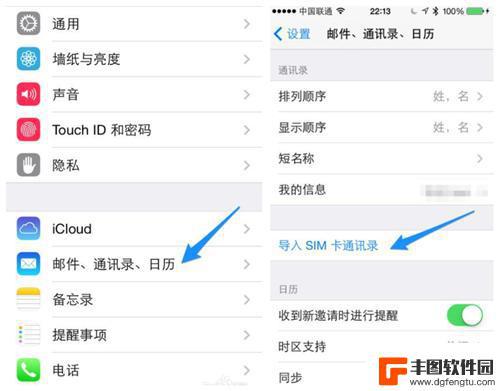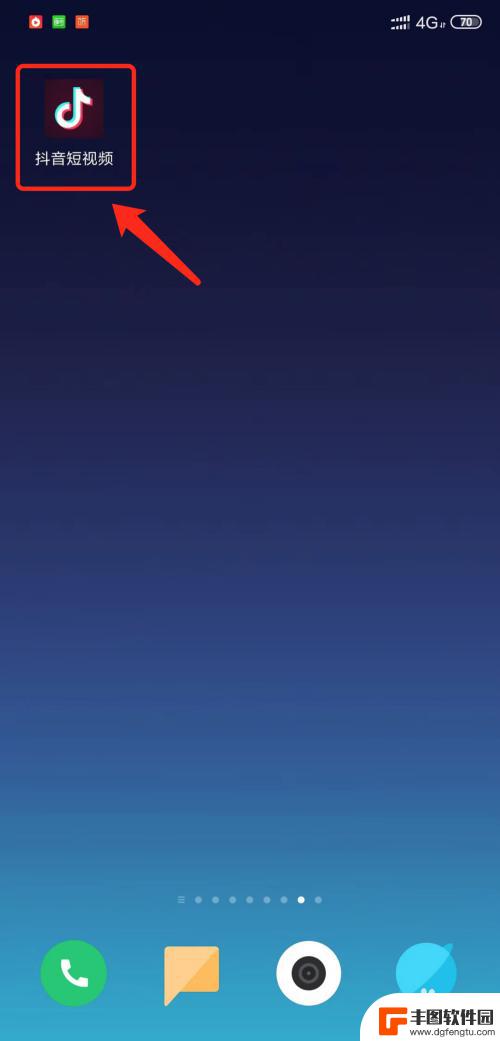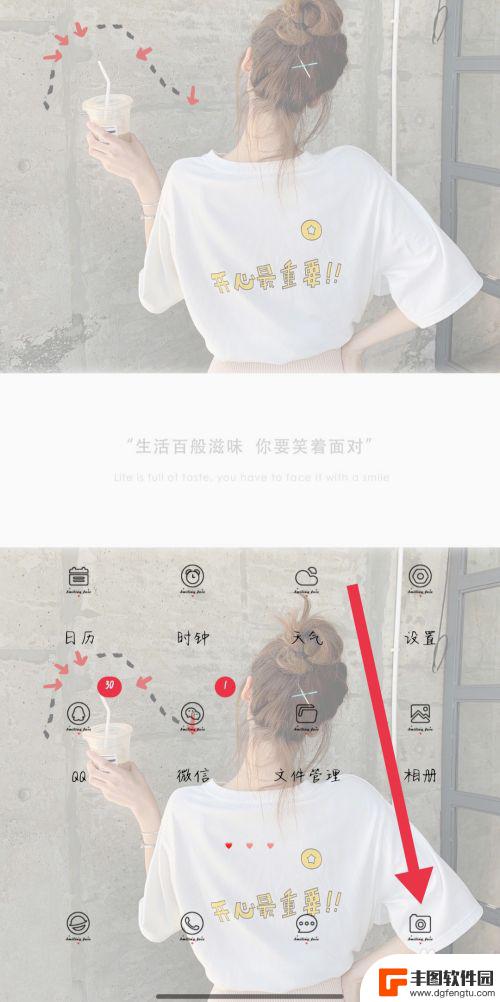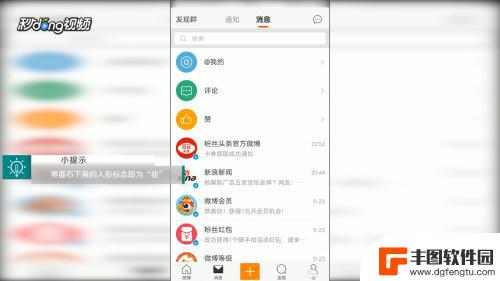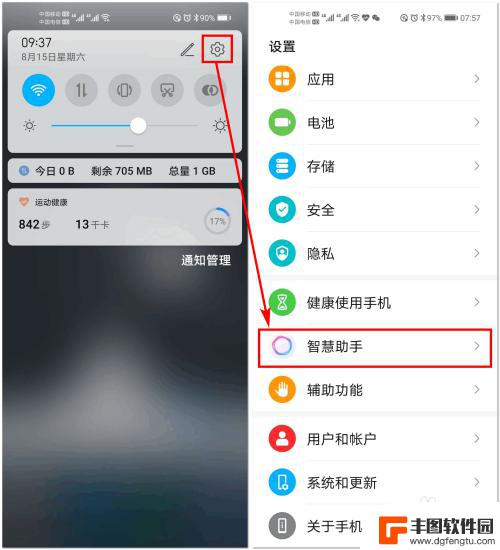电脑登陆微信手机不提示新消息 电脑登陆微信后手机不再响铃提示
发布时间:2024-05-03 13:24:15 来源:丰图软件园
当我们使用电脑登录微信后,手机却不再发出新消息提示的铃声,这种情况让许多用户感到困惑和不便,在日常生活中,我们经常需要在电脑上处理工作事务,但同时也想及时了解微信消息的情况。手机不再提示新消息的问题却让我们无法第一时间知晓消息的内容,这对于我们的工作和生活造成了一定的影响。希望有关部门能够尽快解决这一问题,让用户能够更加方便地使用微信。
电脑登陆微信后手机不再响铃提示
步骤如下:
1.同时在手机和电脑登录微信。
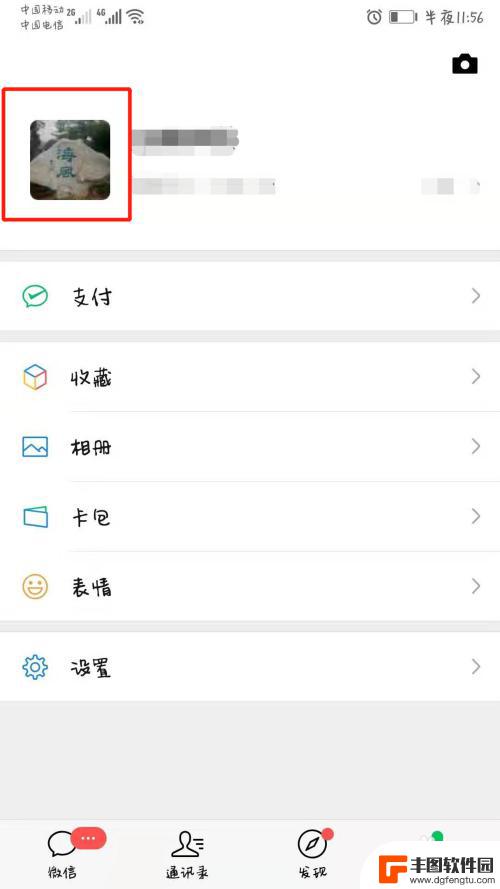
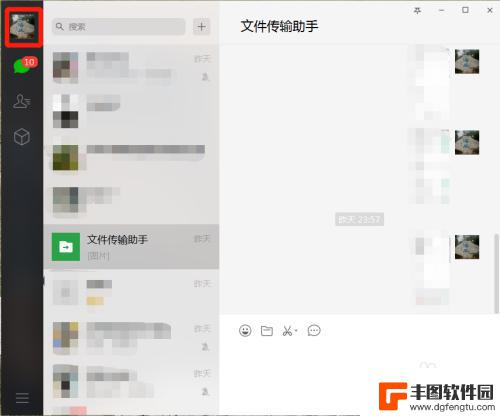
2.我们先来看下手机版微信的新消息提醒设置;
在手机微信【我】页面下找到【设置】进入设置页面,然后进入【新消息提醒】页面,可以看到,【通知开关】下面有三个设置项可进行开关;
【接收新消息通知】对接收普通语音和文字消息通知提示;
【接收语音和视频通话邀请通知】:对语音通话和视频通话同情消息通知提示;
【通知显示消息详情】:通知提示显示发信人和内容。
这里,我们把三个开关都打开。
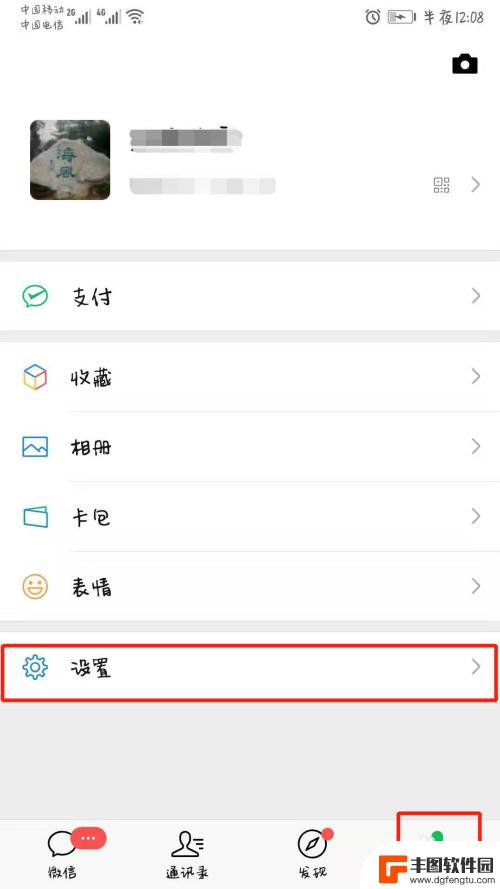
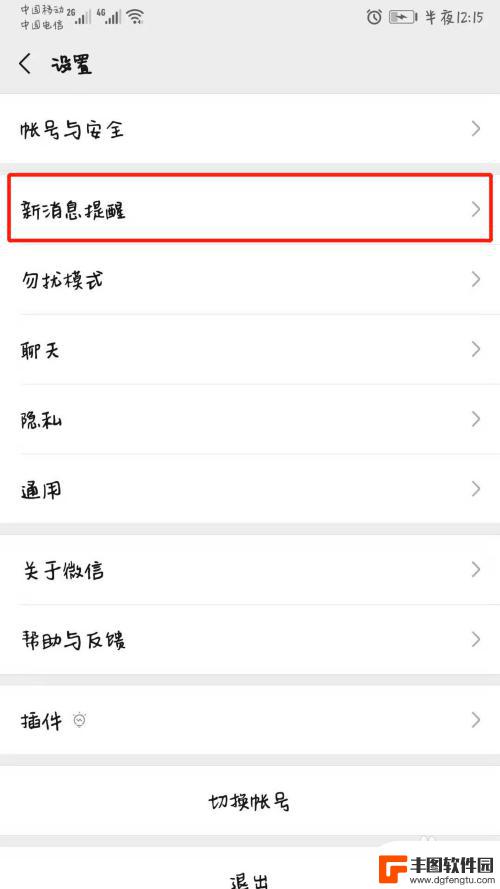
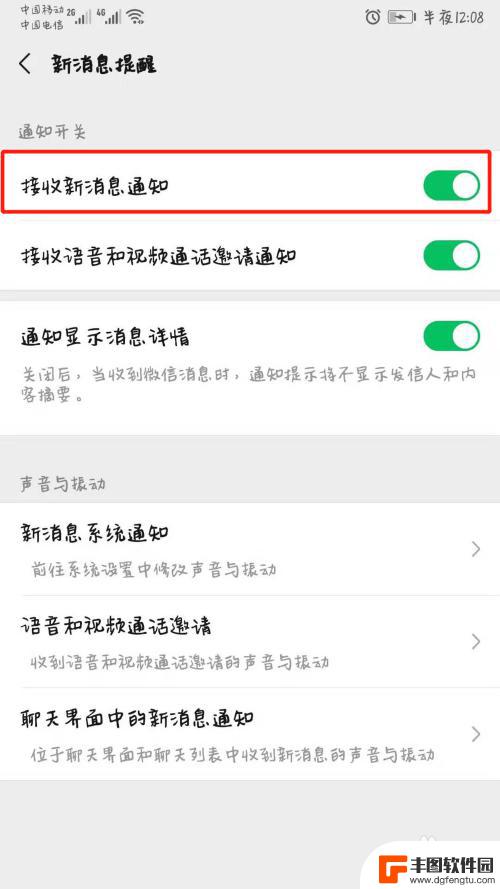
3.再来看电脑版微信的消息通知提示设置;
点击微信电脑版左下角三条横线的【更多】,在下拉列表中选择【设置】进入设置页面。选择【通用设置】,勾选【开启新消息提醒声音】、【开启语音和视频通话提醒声音】。
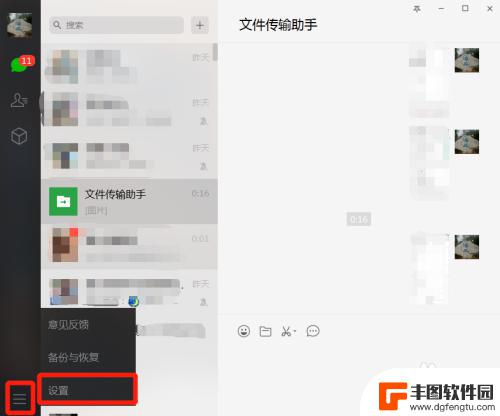
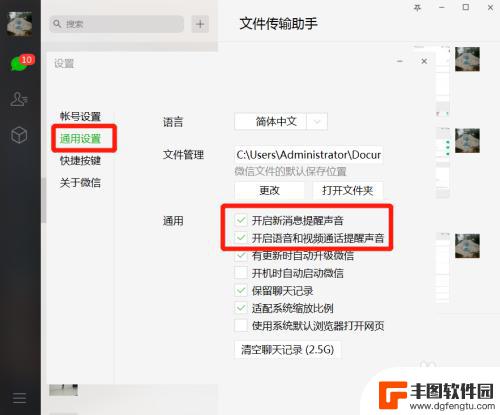
4.好了,两边设置都有所了解了,如果保持现有设置的话,那么我们是可以同时在手机端和电脑端接收到新消息通知的提示的。
那怎样才能在登录电脑版微信的同时让手机不再提示消息通知呢?
第一个办法:把第二步中【接收新消息通知】开关关掉,那么手机微信就不再提示新消息通知了。这时如果【接收语音和视频通话邀请通知】开关不同时关掉的话,是不影响接收语音通话和视频通话的邀请通知的哦。
5.我们再来看第二个办法;
在手机微信聊天页面的顶部,选择提示【Windows 微信已登录】的电脑图标,进入其设置界面,把【手机静音】图标点亮,点击左上角X号返回微信聊天界面,我们可以发现,提示信息变成了【Windows 微信已登录,手机通知已关闭】,这就表示设置成功了,这时候普通语音以及文字信息通知都不再提示,
但是同样的,不影响接收语音通话和视频通话的邀请通知的哦。
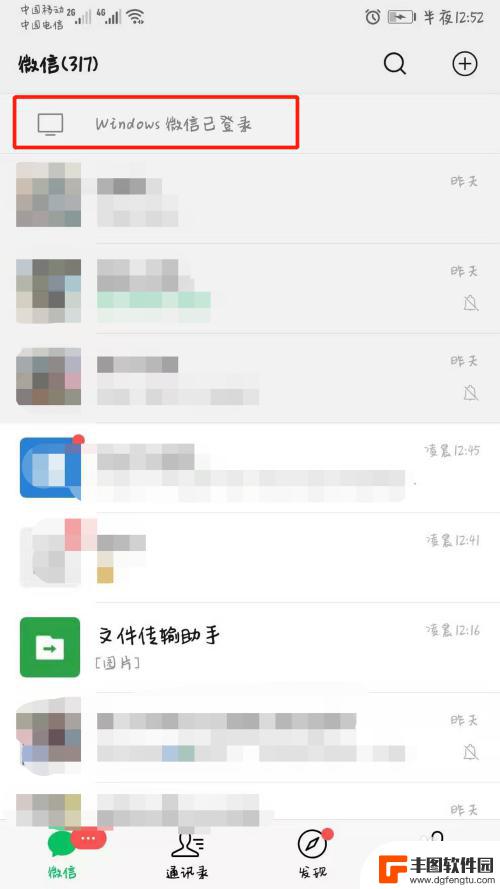
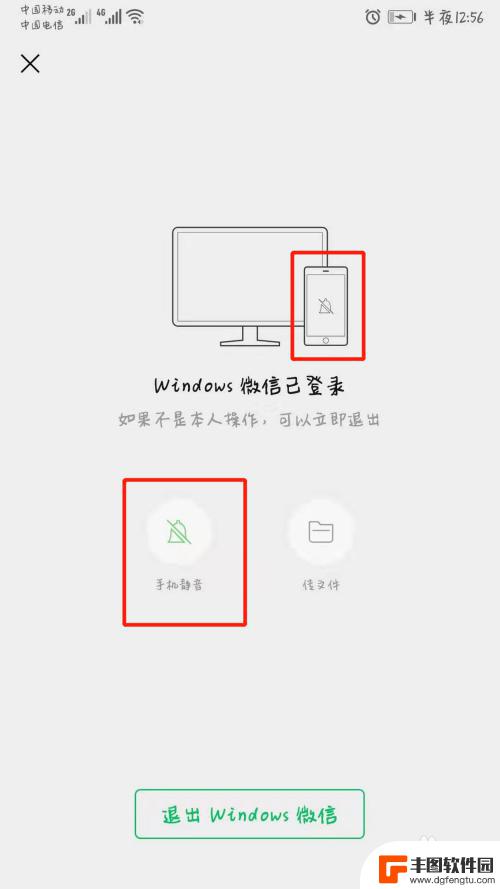
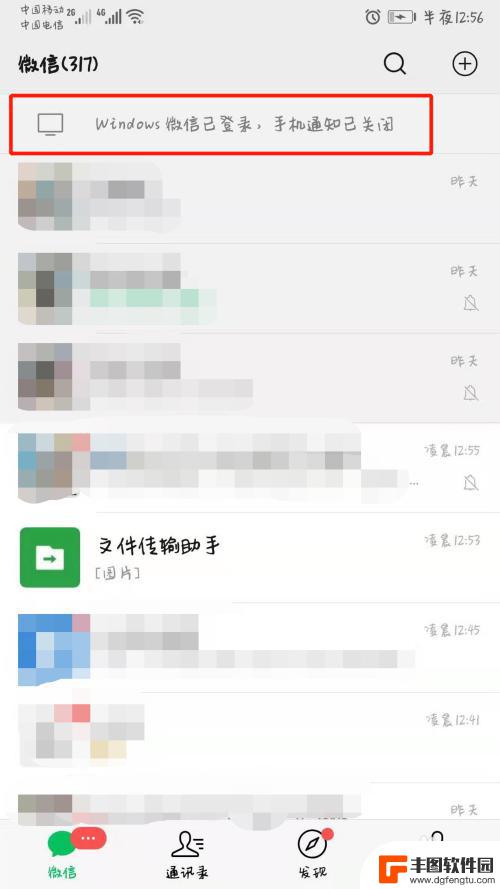
6.总结:关键的是在手机微信的设置上:
1.【接收新消息通知】开关关掉;
2.点亮【手机静音】图标;
以上就是电脑登陆微信手机不提示新消息的全部内容,如果有任何疑问,请根据小编的方法来操作,希望这些方法能够帮助到大家。
热门游戏
- 相关教程
- 小编精选
-
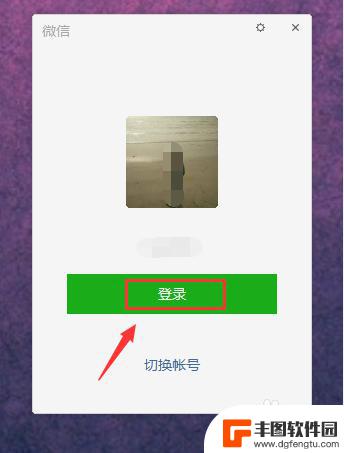
微信怎么只在电脑上登录手机退出不影响电脑登陆 微信电脑版避免手机同步登录
在日常生活中,我们经常会遇到这样的情况:当我们在电脑上登录微信后,却因为某些原因需要在手机上退出登录,退出手机登录后,我们发现电脑上的微信依然保持登录状态,这是为什么呢?原来微...
2024-04-22
-

微信如何登陆到电脑上 电脑登陆微信的三种方式
微信作为一款备受欢迎的社交软件,在手机端使用已经成为人们日常生活中不可或缺的一部分,但有时候我们可能需要在电脑上登陆微信,方便查看聊天记录、发送文件等操作。如何将微信登陆到电脑...
2024-04-03
-
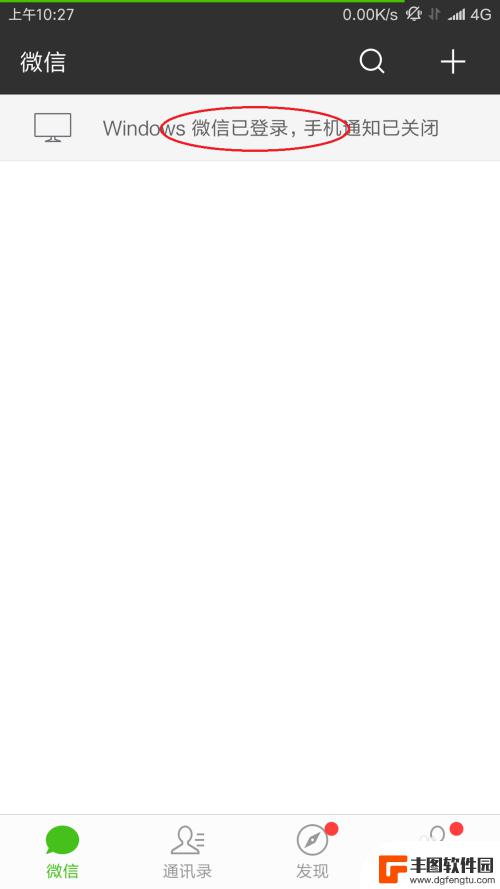
怎么让电脑微信和手机微信都收到提示音 微信手机和电脑如何实现消息同步声音提示
在现代社会中微信已经成为人们日常生活中不可或缺的通讯工具,很多人在使用微信时都会遇到一个问题,就是手机和电脑收到消息时无法同时响起提示音。这样就会导致在使用电脑时可能会错过手机...
2024-03-16
-
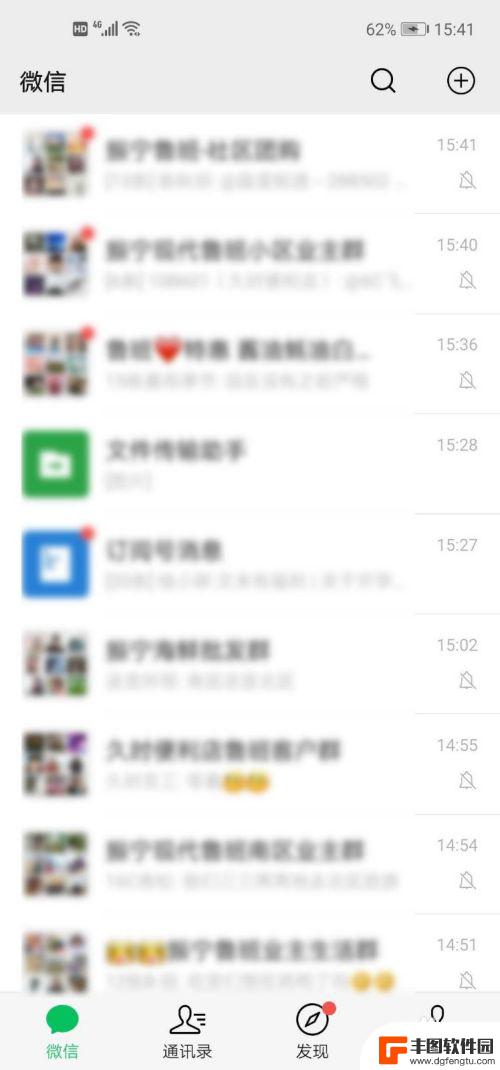
如何用手机关闭电脑微信 手机微信如何从电脑上退出登陆
在日常生活中,我们经常会遇到这样的情况:当我们使用电脑登录微信后,突然需要关闭电脑,但却忘记登出微信账号,这时我们可以通过手机来实现远程退出登录的操作,避免账号信息被他人窥探或...
2024-04-19
-
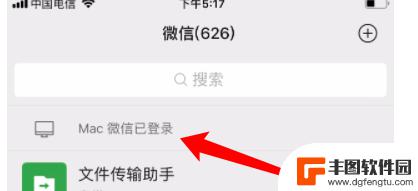
微信电脑手机同步怎么办不想消息通知 电脑登录微信后如何停止手机通知同步
当我们使用微信电脑版登录后,有时可能会遇到手机与电脑的消息通知同步问题,这给我们的使用体验带来了一些困扰,我们可能不希望在电脑上接收到手机的消息通知,那么在这种情况下,我们应该...
2023-12-02
-
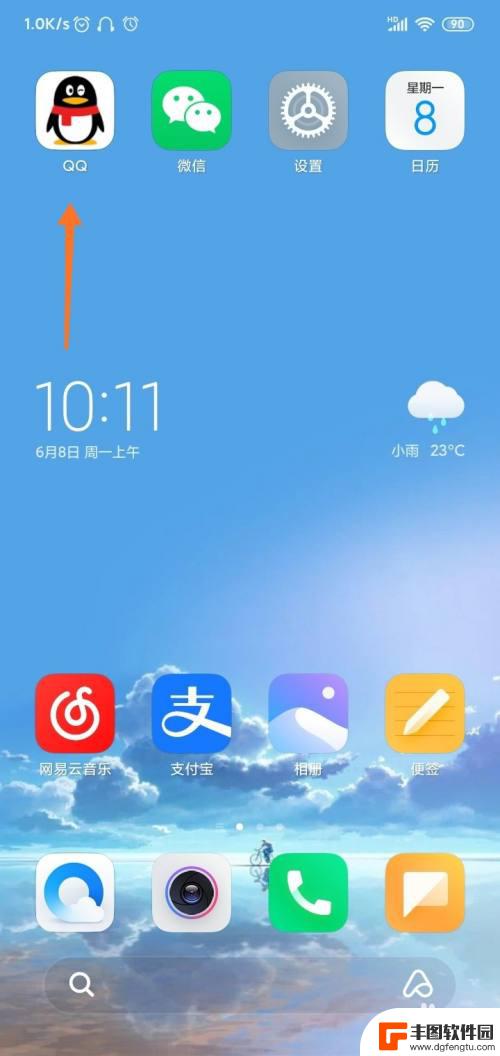
手机如何关闭电脑qq登录 如何关闭电脑上QQ登陆时手机的提示
手机如何关闭电脑qq登录,随着智能手机的普及,我们使用手机登录电脑上的QQ账号已经成为了一种常见的操作,有时我们却想要关闭手机上的QQ登录提示,以免在使用电脑时被不必要的信息打...
2023-10-07
-

打电话对方手机显示关机 手机没关机别人为什么打电话提示关机
最近一种奇怪的现象开始在社交媒体上流传:许多人发现自己的手机显示对方关机,但其实并没有关机,这种情况让人感到困惑,不免让人开始思考为什么会出现这种现象。有人认为是电话网络出现问...
2024-11-13
-
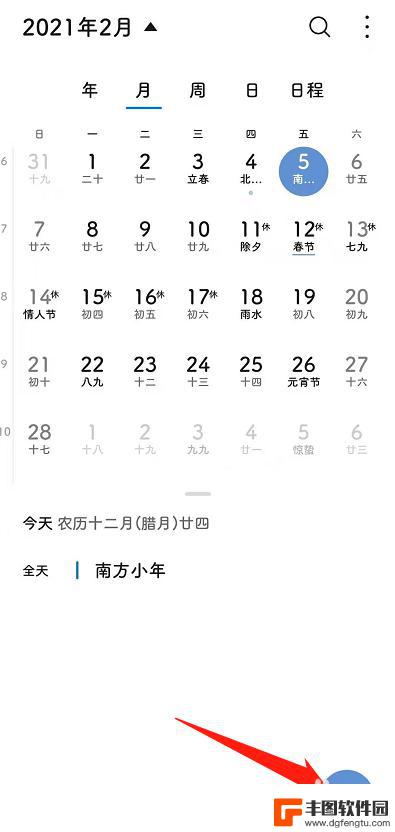
手机如何设置农历提醒 手机日历农历生日提醒怎么设置
在现代社会手机已经成为人们生活中必不可少的物品之一,除了通讯和娱乐功能外,手机还可以帮助我们更好地管理时间和提醒重要的日期。对于许多人来说,农历生日是一个特别重要的日子,但是很...
2024-11-12